11.1. Formatarea și editarea textului
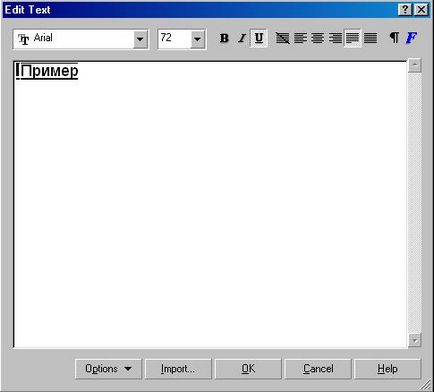
Fig. 11.1. Dialogul de editare a textului
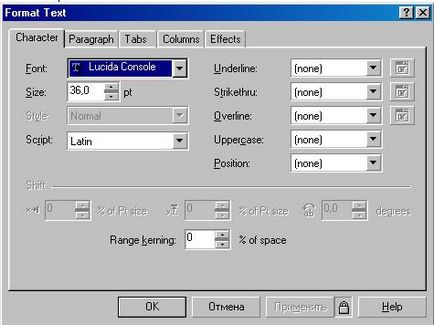
Fig. 11.2. Formatarea caracterelor
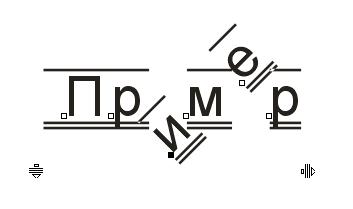
Fig. 11.3. Exemplu de formatare a caracterelor individuale
În cea de-a doua filă a dialogului, configurați formatarea paragrafelor (Figura 11.4). Unele câmpuri sunt disponibile numai când formatați text simplu. De exemplu, nu puteți seta liniuțe pentru un text figurat.
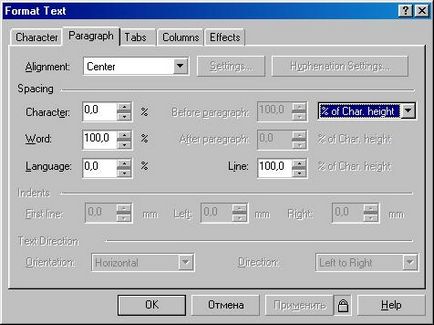
Fig. 11.4. Formatarea paragrafelor
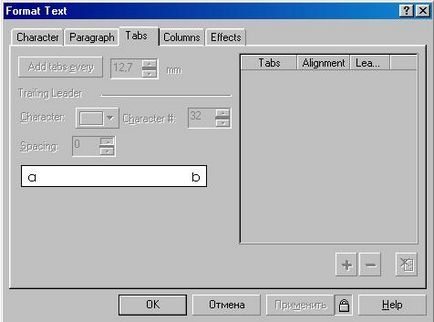
Fig. 11.5. Setarea filelor
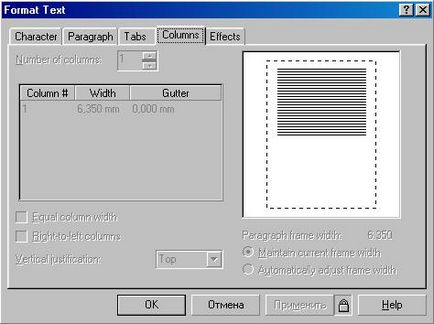
Fig. 11.6. Personalizarea coloanelor de text
Câmpul Număr coloane specifică numărul de coloane din text. Dacă bifați caseta de validare Lățimea coloanei egale, vor fi create coloane de lățime egală, eliminând caseta de selectare, puteți specifica diferite lățimi pentru coloane diferite. Lățimea este setată în câmpurile aflate în centrul ferestrei de dialog. În partea dreaptă a dialogului este o imagine care prezintă o vizualizare aproximativă a textului, localizată în mai multe coloane. Justificarea verticală prezintă alinierea verticală a textului simplu în raport cu cadrul. Nu depinde de numărul de coloane. Notați în mod special alinierea completă, în care cadrul este umplut cu text de la început până la sfârșit. Acest lucru se realizează prin mărirea distanței dintre linii. Dacă aveți prea puțin text și mult spațiu liber, nu se recomandă alinierea acestuia în acest fel. Ultima filă din caseta de dialog Formatare text ajustează efectele drop-drop-ului și a listei cu marcatori (Figura 11.7). Selectați efectul dorit din lista din partea de sus a ferestrei de dialog.
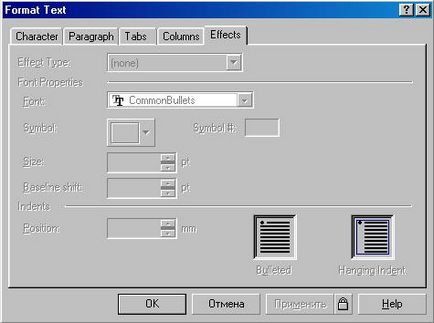
Fig. 11.7. Scrisoare și liste cu marcatori